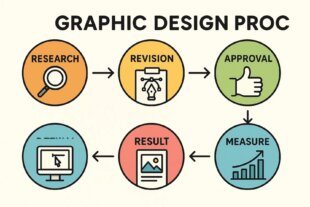В эпоху кнопочных телефонов практически каждый из нас хранил контакты на SIM-карте. Тогда это был очень удобный способ, ведь маленькую карточку всегда можно вставить в другое устройство, чтобы номера нужных людей всегда были под рукой. Сейчас мы все чаще используем хранение в облаке, позволяющее нам получить доступ к списку абонентов на любом смартфоне после входа в свой аккаунт. Однако потребность в копировании контактов с Андроид на СИМ никуда не исчезла. Такой перенос может потребоваться при переезде со смартфона на кнопочный телефон и во многих других случаях.

Перенести контакты на SIM-карту не так просто, как может показаться изначально
Содержание
Как сохранять контакты на СИМ-карту
Несмотря на наличие более современных способов хранения номеров, которые не имеют ограничений на количество абонентов, вы до сих пор можете сохранять контакты на СИМ. Для этого требуется:
- Вставить SIM-карту в смартфон.
- Открыть приложение для звонков.
- Ввести номер через номеронабиратель или выбрать нужного абонента в журнале вызовов.
- Нажать кнопку «Создать контакт».
- Ввести имя контакта и в качестве места хранения выбрать SIM-карту.
- Нажать кнопку «Сохранить».
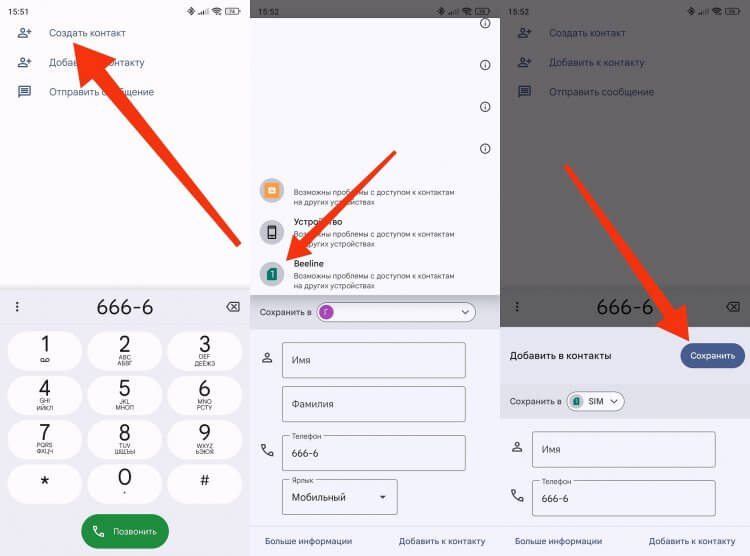
Если имя абонента окажется слишком длинным или будет состоять из неподдерживаемых символов, контакт не сохранится
Сохранение абонента на SIM-карте сейчас является не самым лучшим вариантом, поскольку держать на карточке можно не более 200-250 номеров, а описание может состоять только из имени и номера. Кроме того, при использовании симки часто возникает ситуация, когда не сохраняются контакты на телефоне.
Как перенести контакты с телефона на СИМ
Перенести контакты на СИМ удается далеко не на каждом смартфоне. Многие производители намеренно ограничивают такую возможность, чтобы владельцы мобильных устройств использовали более рациональные варианты хранения номеров. Тем не менее, и это не преграда. Вот только способ, как перенести контакты на СИМ-карту, будет отличаться в зависимости от того, предусмотрена ли опция копирования разработчиком.
Читайте также: как перенести контакты с телефона на телефон
Перенос контактов на Андроид
Если производитель вашего устройства оставил возможность копирования контактов с телефона на СИМ, то перенос получится выполнить следующим способом:
- Запустите приложение «Контакты».
- Откройте настройки.
- Перейдите в раздел «Импорт и экспорт», а затем — «Экспорт на SIM-карту».
- Выберите номера, которые нужно перенести.
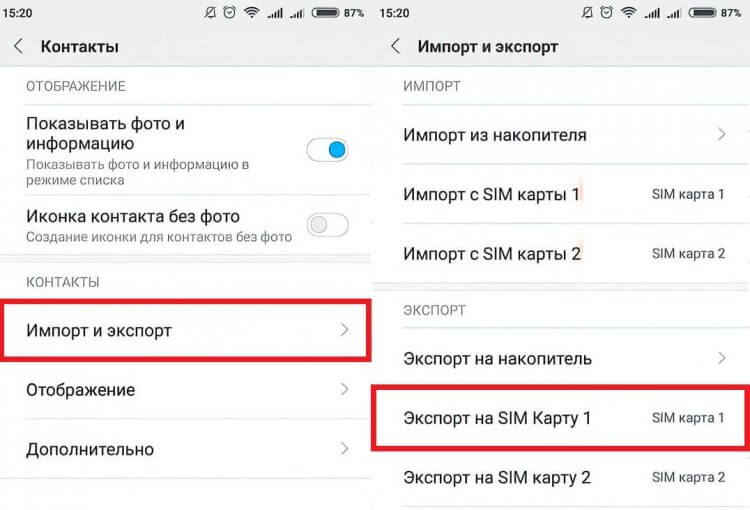
Стандартные средства переноса доступны не на каждом смартфоне
На Самсунг перенести контакты на СИМ можно через раздел «Управление контактами». А вот, к примеру, на Xiaomi, Redmi и POCO выполнить копирование штатными средствами не получится. Поэтому, если вы хотите узнать, как на Редми перенести контакты с телефона на СИМ, то воспользуйтесь следующим способом.
⚡ Подпишись на AndroidInsider в Дзене, чтобы получать новости из мира Андроид первым
Приложение для переноса контактов на СИМ
Универсальный вариант — программа для переноса контактов. Она компенсирует отсутствие нужной нам функции в стандартной звонилке, а называется спасительное приложение Copy to SIM Card. Установите программу и сделайте следующее:
- Запустите Copy to SIM Card.
- Предоставьте все разрешения.
- Перейдите во вкладку «Phone».
- Отметьте номера для переноса.
- Нажмите кнопку «Copy».
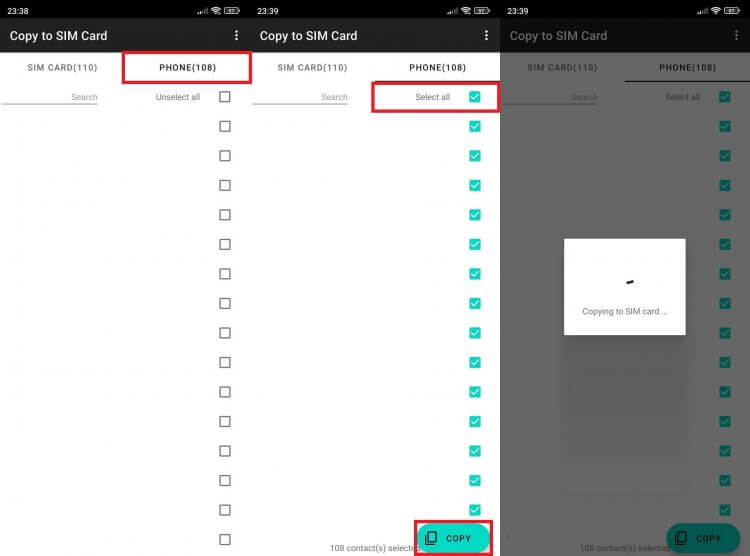
Приложения из Google Play всегда готовы прийти на помощь
Через несколько секунд скопированные контакты окажутся на SIM-карте. Но как убедиться, что перенос прошел успешно? Сейчас мы в этом разберемся.
❗ Поделись своим мнением или задай вопрос в нашем телеграм-чате
Как посмотреть контакты на SIM-карте
Чтобы посмотреть номера на СИМ, порой бывает достаточно штатных средств. Для этого нужно открыть настройки стандартного приложения «Контакты» и в разделе «Отображение» выбрать в качестве источника SIM-карту.
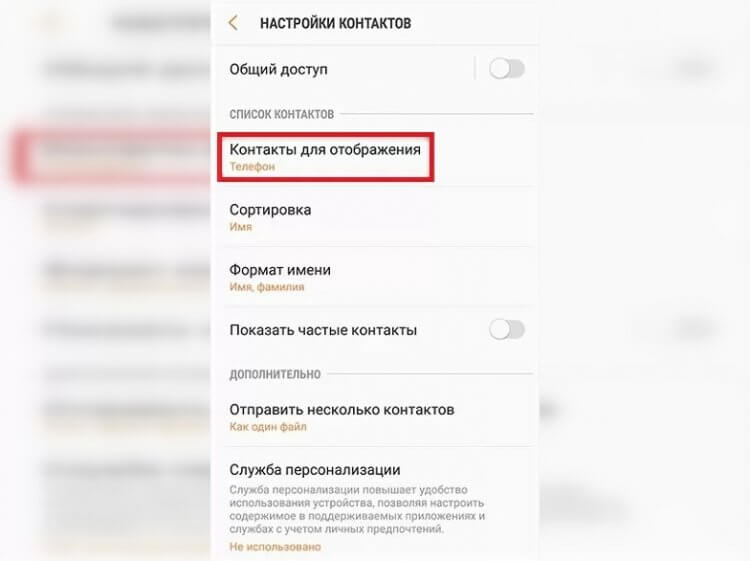
Обычно в записной книжке отображаются все контакты, но на некоторых смартфонах можно выбрать для показа только SIM-карту
Если такой возможности нет, воспользуйтесь сторонним софтом. Вновь на помощь придет приложение Copy to SIM Card, а также его аналог — программа SIM Contacts Manager. Через вам предлагается посмотреть контакты на СИМ, просто открыв одноименный раздел.
? Загляни в телеграм-канал Сундук Али-Бабы, где мы собрали лучшие товары с АлиЭкспресс
Как перенести контакты с СИМ-карты на Андроид
С обратным копированием проблем возникнуть не должно, так как разработчики операционной системы не ограничивают возможность переноса номеров с СИМ на телефон. Чтобы осуществить задуманное, нужно воспользоваться стандартным приложением «Контакты». Опцию переноса вы найдете в разделе настроек программы «Импорт и экспорт». Если речь идет о приложении Google Contacts, то для копирования контактов на телефон понадобится:
- Открыть вкладку «Управление контактами».
- Перейти в раздел «Управление SIM-картой».
- Отметить номера для переноса и выбрать место сохранения.
- Нажать на «три точки».
- Подтвердить свои действия нажатием на «Импортировать».
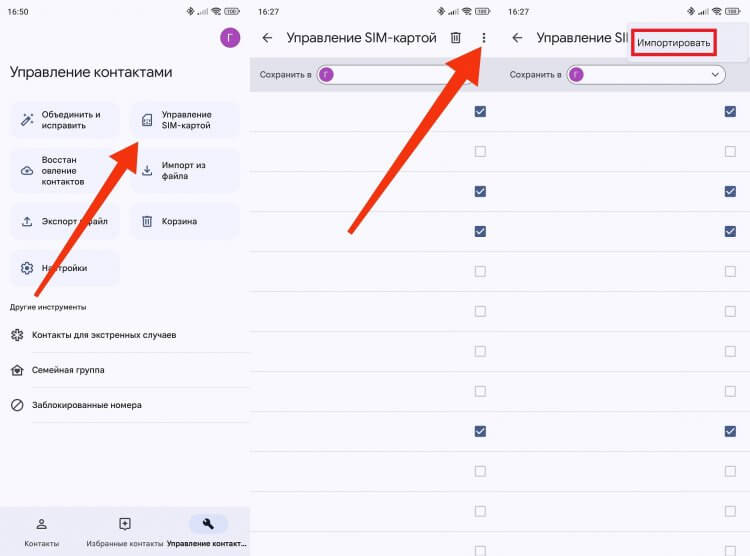
Обратный импорт доступен на всех моделях
Если в стандартном приложении найти нужную опцию не получится, воспользуйтесь сторонним софтом в лице Copy to SIM Card или SIM Contacts Manager. Эти программы позволяют не только посмотреть контакты на СИМ, но и перенести их на свой телефон.